Ob vsaki napaki se prikaže naslednje sporočilo o napaki, da knjižnica ne deluje več pravilno:
Documents.library-ms ne deluje več.
To knjižnico lahko varno izbrišete iz računalnika. Vključene mape ne bodo prizadete. ' Če se trenutno trudite rešiti težavo, imamo rešitev za vas. Spodaj je naveden popravek, ki je uporabnikom v podobni situaciji pomagal rešiti težavo. Sledite spodnjim korakom, dokler vam knjižnica dokumentov ne bo uspela znova zagnati.Kako popravitiNapaka »Documents.library-ms ne deluje več«
Popravek te posebne težave vključuje brisanje neprimerne knjižnice in obnovo privzete knjižnice. Čeprav se to morda zdi drastičen popravek, brisanje in ponovno ustvarjanje knjižnic ne bo izbrisalo ali vplivalo na podatke, shranjene v njih. To pomeni, da ne boste izgubili nobene shranjene datoteke .docs ali katere koli vrste datotek, ki so trenutno shranjene v knjižnici dokumentov.
Upoštevajte spodnji vodnik, da izbrišete in znova ustvarite Dokumenti knjižnica:
- Odprite Windows Explorer in izberite mapo knjižnic.
Opomba: Če mape knjižnic privzeto ne vidite, odprite Pogled na traku na vrhu izberite Navigacija in potrdite polje, povezano z Pokaži knjižnice .
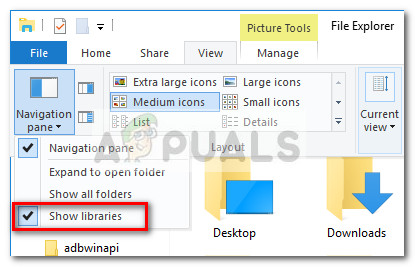
- Z izbrano mapo Knjižnice z desno miškino tipko kliknite knjižnice, ki sprožijo Documents.library-ms ne deluje več ”In izberite Izbriši .
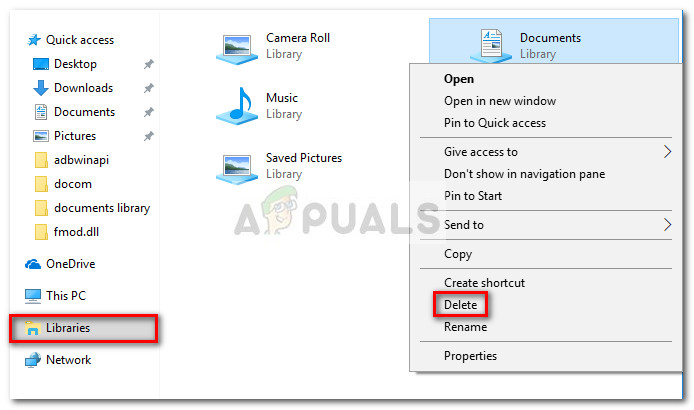 Opomba: Če imate več knjižnic, ki so poškodovane in kažejo enako vedenje, izbrišite vse.
Opomba: Če imate več knjižnic, ki so poškodovane in kažejo enako vedenje, izbrišite vse. - Ko so vse poškodovane knjižnice izbrisane, z desno miškino tipko kliknite Knjižnice mapo in kliknite na Obnovite privzete knjižnice .
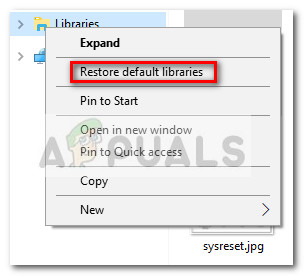
To je to. Vaše knjižnice bodo kmalu obnovljene in vsi podatki, ki so bili v njih, naj bi kmalu postali dostopni prek Raziskovalca datotek Windows. Če se iz nekega razloga ne prikažejo takoj, znova zaženite računalnik. Po naslednjem zagonu je treba nadaljevati normalno delovanje različnih knjižnic.
2 minuti branja
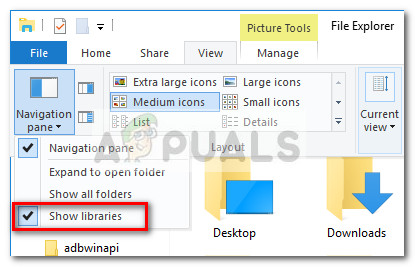
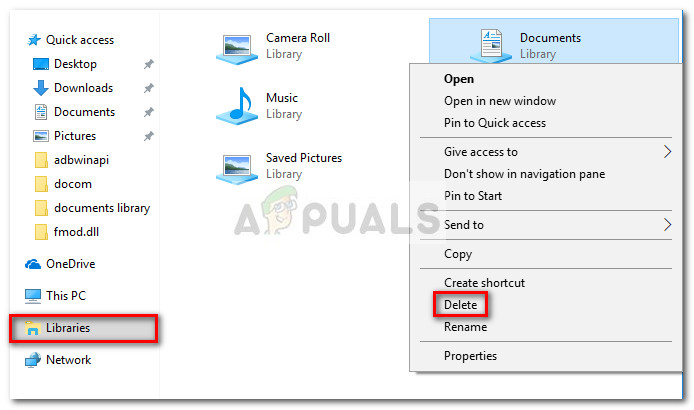 Opomba: Če imate več knjižnic, ki so poškodovane in kažejo enako vedenje, izbrišite vse.
Opomba: Če imate več knjižnic, ki so poškodovane in kažejo enako vedenje, izbrišite vse.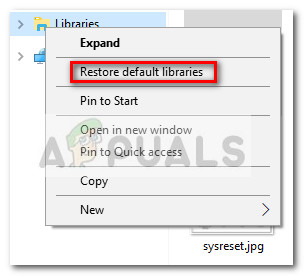












![[FIX] VKEnumeratePhysicalDevices ni uspel](https://jf-balio.pt/img/how-tos/13/vkenumeratephysicaldevices-failed.png)









